- Deel 1. Tekstberichten overbrengen van Samsung-telefoon naar computer met FoneLab HyperTrans
- Deel 2. Een alternatieve manier om sms over te zetten van Samsung-telefoon naar computer met Samsung Kies
- Deel 3. Breng sms-berichten over van Samsung-telefoon naar computer door Samsung Smart Switch
- Deel 4. Een effectieve manier om berichten van Samsung Phone naar pc over te zetten met SMS Backup+
- Deel 5. Gemakkelijke manier om berichten over te zetten van Samsung-telefoon naar computer met e-mail
- Deel 6. Berichten overbrengen van Samsung-telefoon naar pc met FoneLab Android-gegevensback-up en -herstel
- Deel 7. Veelgestelde vragen over het overbrengen van berichten van Samsung Phone naar pc
Back-up en herstel Android-gegevens eenvoudig naar uw computer.
Uitstekende manier om tekstberichten over te zetten van Samsung-telefoon naar computer
 Bijgewerkt door Boey Wong / 26 augustus 2022 09:15
Bijgewerkt door Boey Wong / 26 augustus 2022 09:15Android-telefoons zijn tegenwoordig de meest gebruikte mobiele apparaten. Heb je er ooit aan gedacht om sms-berichten van een Samsung Galaxy S5 naar een computer over te zetten en hoe je je essentiële gegevens van je oude telefoon kunt verplaatsen, zoals je belangrijke berichten? Wel, er is goed nieuws voor u! Het overzetten van uw gegevens is geen probleem meer wanneer u van telefoon wilt wisselen. Daar zal altijd een oplossing voor zijn. U hoeft zich dus geen zorgen meer te maken.
In dit bericht hebben we manieren geboden met een stapsgewijs proces dat u kunt gebruiken om sms-berichten van een Samsung-telefoon naar een computer over te zetten.
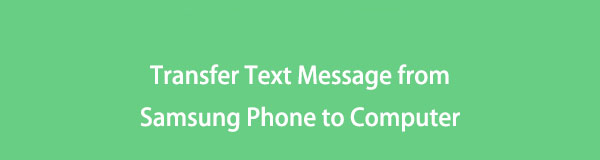

Gidslijst
- Deel 1. Tekstberichten overbrengen van Samsung-telefoon naar computer met FoneLab HyperTrans
- Deel 2. Een alternatieve manier om sms over te zetten van Samsung-telefoon naar computer met Samsung Kies
- Deel 3. Breng sms-berichten over van Samsung-telefoon naar computer door Samsung Smart Switch
- Deel 4. Een effectieve manier om berichten van Samsung Phone naar pc over te zetten met SMS Backup+
- Deel 5. Gemakkelijke manier om berichten over te zetten van Samsung-telefoon naar computer met e-mail
- Deel 6. Berichten overbrengen van Samsung-telefoon naar pc met FoneLab Android-gegevensback-up en -herstel
- Deel 7. Veelgestelde vragen over het overbrengen van berichten van Samsung Phone naar pc
Deel 1. Tekstberichten overbrengen van Samsung-telefoon naar computer met FoneLab HyperTrans
Als u op zoek bent naar een efficiënte tool om uw bestanden over te zetten die u in dit soort situaties kunt gebruiken, hebben wij: FoneLab HyperTrans voor jou. Deze tool kan essentiële bestanden overbrengen tussen Android-apparaten en pc. Daarnaast kunt u ook gegevens van een Android-apparaat naar een computer overzetten. Het is een perfecte pasvorm voor uw eisen. U kunt afbeeldingen, video's, berichten en contacten en meer overbrengen. Het belangrijkste is dat het gebruik van deze tool uw apparaat niet schaadt.
Gegevens overbrengen van iPhone, Android, iOS, computer naar overal zonder verlies.
- Verplaats bestanden tussen iPhone, iPad, iPod touch en Android.
- Bestanden importeren van iOS naar iOS of van Android naar Android.
- Verplaats bestanden van iPhone / iPad / iPod / Android naar computer.
- Bestanden opslaan van computer naar iPhone / iPad / iPod / Android.
Stap over hoe u berichten van een Samsung-telefoon naar een computer kunt overbrengen met FoneLab HyperTrans:
Stap 1Download om te beginnen FoneLab HyperTrans naar uw computer; het wordt automatisch gestart nadat het downloadproces is voltooid.
Stap 2Nadat u uw Android-telefoon op uw pc hebt aangesloten, klikt u vervolgens op de optie Berichten in uw linkerpaneel en selecteert u het gewenste bericht dat u naar uw pc wilt overbrengen.
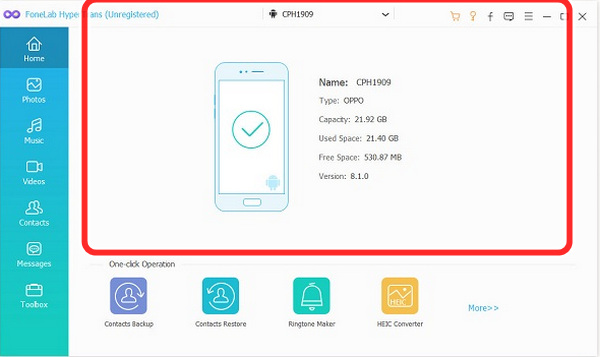
Stap 3Begin met het plaatsen van een vinkje in het vakje naast de sms-berichten die u wilt overbrengen.
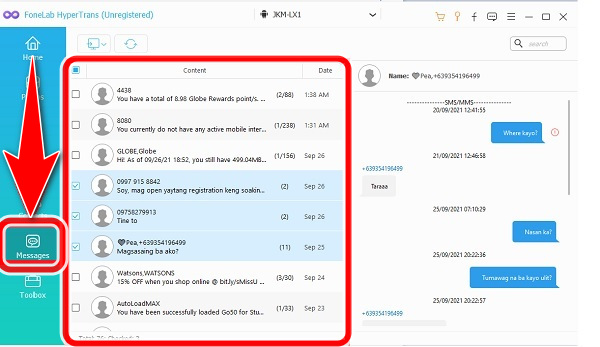
Stap 4Klik ten slotte op de knop Computer exporteren en selecteer de doelmap. Vervolgens worden uw berichten naar uw pc overgebracht.
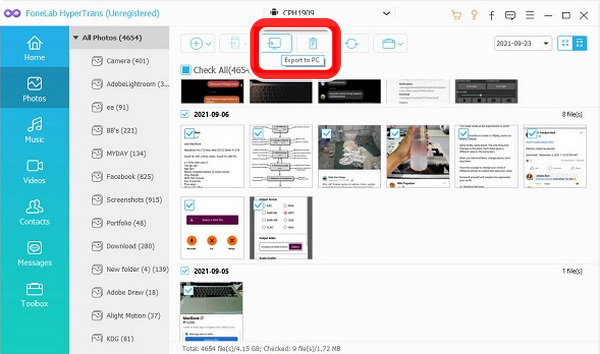
Deel 2. Een alternatieve manier om sms over te zetten van Samsung-telefoon naar computer met Samsung Kies
Het is een officiële Android-apparaattool ontwikkeld door Samsung, waarmee de Android-gebruiker video's, foto's, muziek en meer kan beheren. De gebruiker kan berichten verzenden of oproeplogboeken en meer overdragen tussen Android-telefoons.
Stappen om sms over te zetten van Samsung-telefoon naar pc met Samsung Kies:
Stap 1Ga om te beginnen naar de officiële website en download Samsung Kies op uw pc.
Stap 2Start vervolgens Samsung Kies op uw pc.
Stap 3Nadat u Samsung Kies hebt gestart, moet u uw Samsung-telefoon via een USB-kabel op de computer aansluiten.
Stap 4Zodra uw Samsung is aangesloten, klikt u op de knop Back-up/Herstellen bovenaan de interface.
Stap 5Nadat u op Back-up/herstel hebt geklikt, controleert u de Berichten en klikt u op de knop Back-up om het back-upproces voor sms-berichten te starten.
Maar Samsung Kies ondersteunt geen back-up of overdracht van de gegevens die u op uw SD-kaarten hebt opgeslagen. Of u kunt in plaats daarvan Samsung Smart Switch gebruiken, omdat deze alleen geschikt is voor gebruikers van Samsung-telefoons.
Gegevens overbrengen van iPhone, Android, iOS, computer naar overal zonder verlies.
- Verplaats bestanden tussen iPhone, iPad, iPod touch en Android.
- Bestanden importeren van iOS naar iOS of van Android naar Android.
- Verplaats bestanden van iPhone / iPad / iPod / Android naar computer.
- Bestanden opslaan van computer naar iPhone / iPad / iPod / Android.
Deel 3. Breng sms-berichten over van Samsung-telefoon naar computer door Samsung Smart Switch
Samsung Smart Switch is ontwikkeld voor de gebruikers om bestanden over te zetten van de oude telefoon naar de nieuwe telefoon. Het ondersteunt u ook bij het overzetten van Android-, iOS- en Windows-telefoons naar Galaxy-telefoons. Het kan dus een back-up maken van sms-berichten naar de computer.
Hier leest u hoe u Samsung-berichten naar een pc kunt overbrengen met Smart Switch.
Stap 1Verbind eerst uw Samsung-telefoon met uw pc via een USB-kabel.
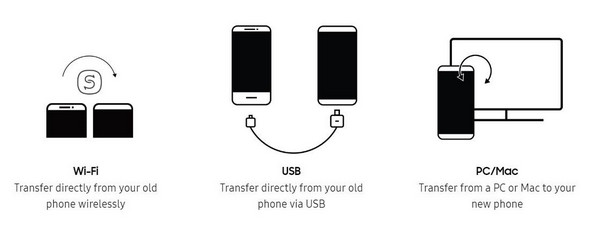
Stap 2Schakel USB-foutopsporing in op uw Android-telefoon.
Stap 3Na het debuggen moet u Samsung Smart Switch op uw computer installeren. U ziet uw telefoon in de interface zodra deze is gescand en klaar is.
Stap 4Eindelijk! Klik op het pictogram Back-up, het duurt slechts een paar minuten en van alle bestanden wordt veilig een back-up gemaakt.
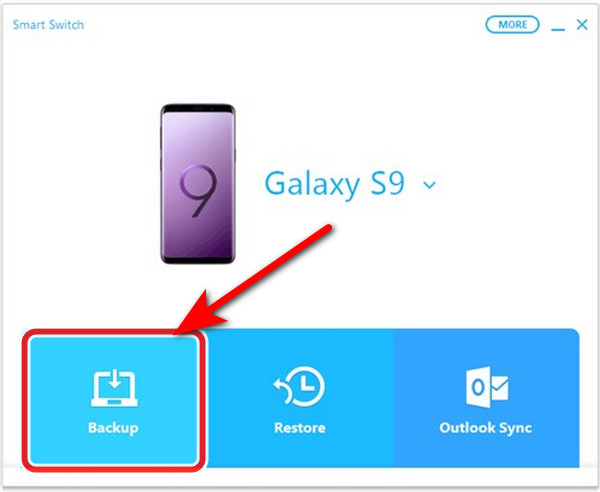
Deel 4. Een effectieve manier om berichten van Samsung Phone naar pc over te zetten met SMS Backup+
Met SMS Backup+ kun je een back-up maken van je sms-, mms- en belgeschiedenis in Gmail en je Google Agenda. En u kunt de back-upberichten snel terugzetten naar uw Samsung-telefoon. De gebruiker heeft echter een Gmail-account nodig om de berichten die u importeert op te slaan. U moet een Gmail-account hebben, SMS-back-up+ heeft IMAP (Internet Messaging Access Protocol) nodig om toegang te krijgen tot uw Gmail-account.
Hier leest u hoe u sms-berichten van een Samsung-telefoon naar een pc kunt overbrengen met behulp van SMS-back-up+.
Stap 1Controleer de IMAP van Gmail en installeer SMS Backup+ op een Samsung-telefoon met Google Play.
Stap 2Ga vervolgens naar Instellingen van uw Gmail-account en log in op uw account, klik vervolgens op Doorsturen en IMAP en vink IMAP inschakelen aan. Na het downloaden van de SMS Backup+.
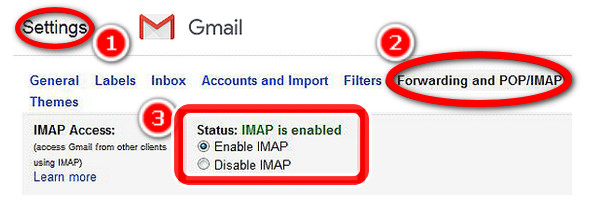
Stap 3Back-up + de sms-berichten van Samsung naar pc.
Vervolgens moet u uw Gmail-account verbinden. Klik vervolgens op Verbinden en kies het Gmail-account wanneer daarom wordt gevraagd. Klik op TOESTAAN om uw machtigingen te verlenen. Kies Back-up wanneer wordt gevraagd of de eerste back-up. Daarna begint de app een back-up van uw sms-berichten te maken in uw Gmail-account.sms-backup-allow.jpg
Deel 5. Gemakkelijke manier om berichten over te zetten van Samsung-telefoon naar computer met e-mail
Een andere manier om uw berichten van uw Samsung-telefoon met e-mail over te zetten. Bijna alle Android-apparaten kunnen berichten via e-mail naar een pc overbrengen en opslaan.
Hier volgen de stappen om sms-berichten van uw telefoon naar uw pc over te zetten met uw e-mail.
Stap 1Ga eerst naar de Berichten-app en selecteer de SMS-berichten die je wilt overzetten. Wanneer u de sms-berichten hebt gekozen die u wilt verzenden, klikt u op de knop Verzenden.
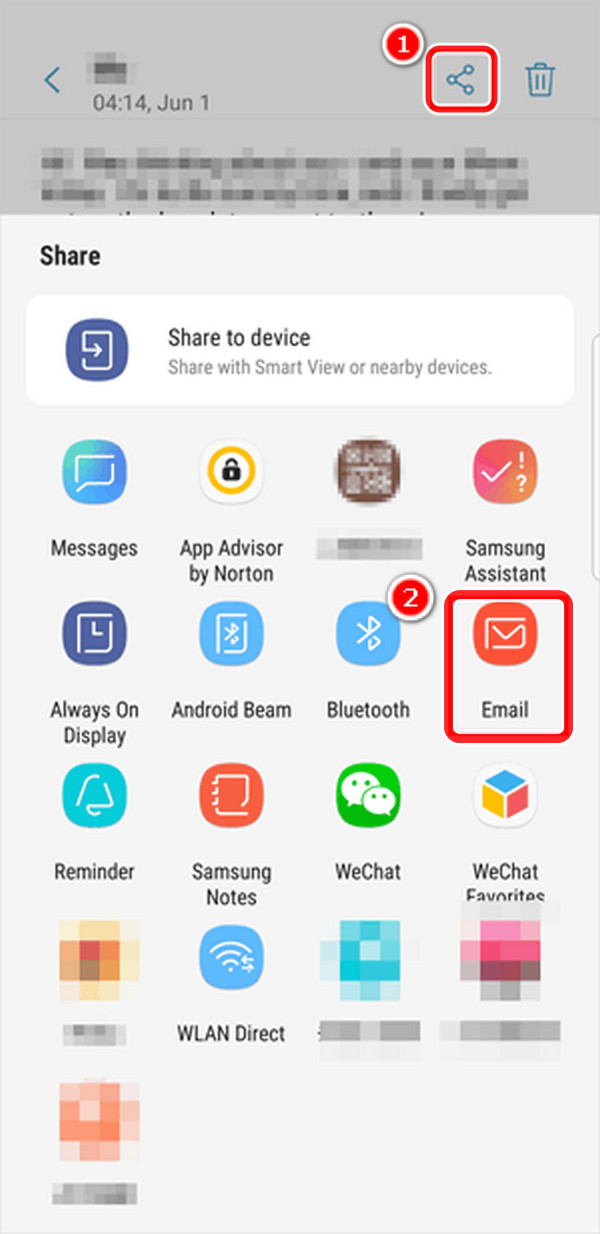
Stap 2Klik vervolgens op de menuknop in de rechterhoek van het scherm van uw telefoon. Kies vervolgens Toevoegen.
Stap 3Selecteer de optie Meer, klik op het pictogram Delen, vink de knop E-mail aan en typ het e-mailadres om de berichten over te dragen. Log in op het e-mailaccount om uw berichten op de computer te downloaden.
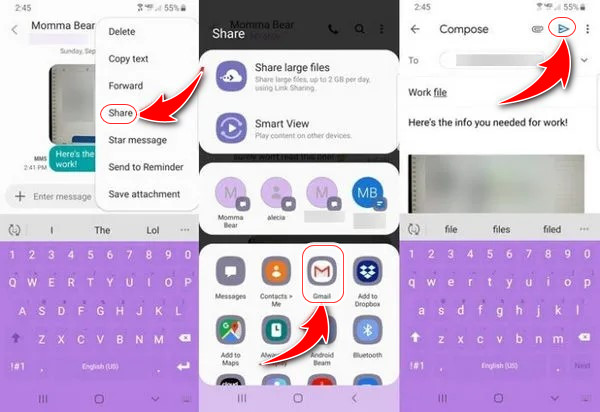
Deel 6. Berichten overbrengen van Samsung-telefoon naar pc met FoneLab Android-gegevensback-up en -herstel
FoneLab Back-up en herstel van Android-gegevens is een handige en gemakkelijke tool om binnen een paar klikken back-ups te maken en Android-gegevens te herstellen tussen Android-apparaten en computers. U kunt het downloaden op de computer en de stappen volgen om gemakkelijk een back-up van Samsung-berichten naar de pc te maken.
Back-up en herstel Android-gegevens eenvoudig naar uw computer.
- Back-up en herstel Android-gegevens eenvoudig naar uw computer.
- Bekijk gegevens in detail voordat u gegevens uit back-ups terugzet.
- Back-up en herstel van Android-telefoon- en SD-kaartgegevens selectief.
Stap 1Installeer het programma op de computer en open het. Sluit daarna de Samsung-telefoon aan.
Stap 2Sta verbinding toe op het Samsung-scherm en selecteer Back-up en herstel van Android-gegevens daarna.

Stap 3kies Back-up van apparaatgegevens en kies de gegevens waarvan u een back-up wilt maken. Selecteer Back-up met één klik knop.

Hieronder is een video-tutorial ter referentie.
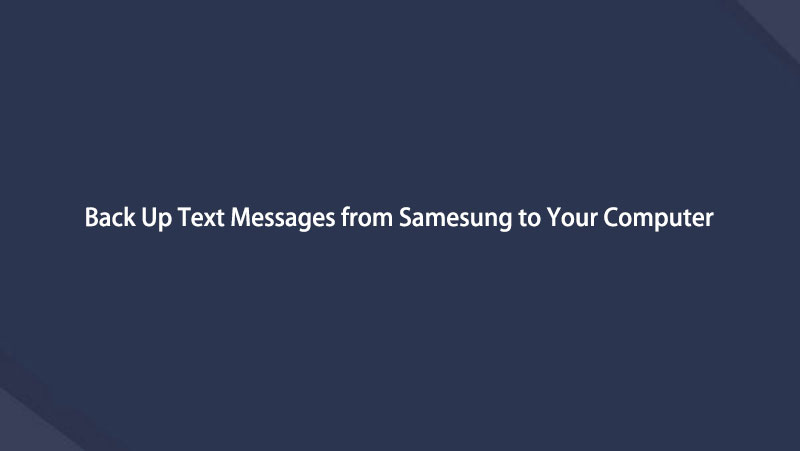

Deel 7. Veelgestelde vragen over het overbrengen van berichten van Samsung Phone naar pc
1. Is het mogelijk om permanent verwijderde video's op Android op te halen?
U kunt permanent verwijderde foto's of video's van een Samsung-telefoon herstellen zonder een computer. FoneLab Android Data Recovery helpt u bij het ophalen van verwijderde of verloren foto's, contactoproeplogboeken, sms- en WhatsApp-berichten van verschillende soorten Android-apparaten.
2. Kan ik verwijderde video's ophalen in bestandsbeheer?
Ja, je kunt herstellen. Eerst moet u de prullenbakoptie inschakelen in ES File Explorer. Open vervolgens de tool en vink de prullenbak aan om naar de pagina Prullenbak te gaan. Selecteer vervolgens de map of het bestand dat u wilt herstellen. Nadat u hebt geselecteerd, vinkt u Herstellen aan om verwijderde bestanden op te halen uit ES File Explorer.
3. Heeft de Android-telefoon een onlangs verwijderde map?
Het antwoord is Nee. Wanneer een Android-gebruiker afbeeldingen verwijdert, kunnen ze deze niet terugkrijgen, tenzij ze een back-up hebben of u een externe toepassing voor het herstellen van foto's moet gebruiken.
4. Kan ik tekstberichten in een bestand opslaan?
Open je Gmail-app, log in op je Gmail-account en selecteer een contact wiens teksten je permanent wilt bewaren. Kies Exporteren om de sms-berichten als pdf op uw pc of Mac op te slaan. Als je er nog geen hebt, meld je dan aan voor een Gmail-account. U moet de IMAP-optie activeren, vervolgens SMS Backup+ openen en vervolgens op Verbinden klikken.
Omarm het verzoek om een back-up te maken. Er wordt een back-up gemaakt van je sms-berichten naar Gmail, waar je ze voor onbepaalde tijd kunt bewaren.
5. Zijn verwijderde bestanden voor altijd verdwenen?
Wanneer de gebruiker een bestand verwijdert, wordt het niet gewist. Het blijft op uw harde schijf staan, zelfs nadat u uw Prullenbak hebt geleegd. Hiermee kunt u (en andere gebruikers) bestanden terughalen die u hebt verwijderd.
6. Kan ik mijn sms-berichten afdrukken vanaf mijn telefoon?
Als u uw berichten wilt afdrukken, kiest u terug op het tekstberichtenscherm de knop Back-ups bekijken. Kies vervolgens de gegevensbestanden waarvan u een back-up wilt maken voor de sms-berichten die u wilt afdrukken. En tik op het printerpictogram in het bovenste gedeelte van het venster. Doorloop de afdrukopties om de afdruk naar uw printer te sturen.
Back-up en herstel Android-gegevens eenvoudig naar uw computer.
- Back-up en herstel Android-gegevens eenvoudig naar uw computer.
- Bekijk gegevens in detail voordat u gegevens uit back-ups terugzet.
- Back-up en herstel van Android-telefoon- en SD-kaartgegevens selectief.
Dit artikel gebruikt 6 methoden om tekstberichten over te zetten van een Samsung-telefoon naar een pc. U kunt kiezen wat u wilt gebruiken om tekstberichten gemakkelijker dan voorheen van uw Samsung-telefoon naar uw computer over te zetten. Wat meer is, raden we aan FoneLab HyperTrans en FoneLab Back-up en herstel van Android-gegevens, omdat het de snelste en meest effectieve hulpmiddelen zijn voor het verzenden van sms-berichten, en u zult er dol op zijn.
